Vediamo un approfondimento che spiega cosa siano gli APN (Access Point Name – Nomi punti di accesso) e una guida completa su come impostarli correttamente sugli smartphone Android e su iPhone per i più noti operatori telefonici italiani. Vediamo infine alcuni consigli per usarli al meglio ed evitare spiacevoli sorprese ed addebiti non previsti.

Fino a qualche anno fa la configurazione degli APN era un vero e proprio incubo per chi si ritrovava a dover cambiare smartphone o operatore. Il passaggio era spesso complicato e ci si ritrovava con sms che non partivano ed internet mobile che non si connetteva o limitato a velocità ridicole. Nel corso degli ultimi anni la situazione è migliorata ma può ancora capitare qualche problema quando si cambia smartphone o si passa ad un nuovo operatore, può succedere che non vengano inviati gli SMS oppure che lo smartphone non riesce a connettersi al 3G/4G/5G e non riesca a navigare su web, social ed app di messaggistica. In questi casi entrano in gioco gli APN che, se correttamente configurati, consentono un corretto utilizzo dello smartphone e di tutte le funzioni della nostra SIM e del relativo piano telefonico.
Indice dei contenuti
Cosa sono gli APN

L’acronimo APN significa Access Point Name, tradotto da Google in un italiano stentato con Nomi Punti di Accesso. Possiamo dire che gli APN sono sostanzialmente i dati necessari al nostro smartphone per poter stabilire una connessione con il nostro Internet Provider o provider telefonico.
Ogni operatore telefonico ha dei propri punti di accesso specifici e li utilizza per stabilire il nostro indirizzo IP, connettere il nostro smartphone attraverso un gateway sicuro ed eventualmente ad agganciarci ad una rete privata quale una VPN. Tutto questo viene fatto automaticamente dall’operatore, l’unica cosa che spetta a noi è assicurarci di aver impostato i nomi dei punti di accesso nella maniera corretta.
Tutti gli operatori telefonici utilizzano APN personalizzati al fine di poter stabilire la connessione fra il nostro smartphone e la loro rete. Il problema nasce nel cambio di operatore: non sempre quando andiamo a cambiare SIM la sostituzione/aggiornamento degli APN avviene in automatico. Solitamente in questi casi, quando la variazione dei parametri non avviene in automatico, riceviamo un SMS con un link che spiegherà come impostare gli APN nella via giusta. In alcuni casi, in quelli più sfortunati, dovremmo arrangiarci e procedere manualmente.
Come configurare gli APN su iPhone
La procedure per impostare gli APN su iPhone è rimasta sempre invariata con le ultime versioni di iOS ed è molto semplice arrivare al menu che ci interessa e configurare tutto correttamente. Dalla home del nostro iPhone seguiamo questo percorso:
- Apriamo il menu delle Impostazioni.
- Tappiamo sulla voce Generali.
- Procediamo a selezionare la voce Cellulare (nelle vecchie versioni di iOS potrebbe essere all’interno della voce Rete).
- Selezioniamo le impostazioni relative a Rede dati cellulare (nelle vecchie versioni di iOS potrebbe chiamarsi Network dati cellulare).
- Da questa pagina possiamo impostare gli APN per i dati cellulare, gli MMS (ormai inutili) e per l’hotspot personale.
- Una volta configurato torniamo indietro e riavviamo il nostro iPhone.
- Dopo il riavvio tutto quanto dovrebbe funzionare correttamente.
- Da questa schermata possiamo non solo inserire gli APN ma anche modificare quelli esistenti che potrebbero essere errati o aver subito variazioni nel corso degli anni.
Se sei poco pratico e non sai bene dove mettere le mani puoi provare ad utilizzare l’app APN Settings, disponibile gratuitamente sull’App Store, per impostare automaticamente tutti i dati necessari.
Come configurare gli APN su Android
La procedura per settare gli APN sugli smartphone Android varia leggermente in base al produttore, la procedura sarà quindi leggermente diversa in base al fatto che il vostro smartphone sia Samsung, Xiaomi, Huawei, Asus, Nokia o di un altro brand. Generalmente la procedura sarà questa o molto simile:
- Apriamo il menu delle Impostazioni.
- Tappiamo sulla voce Altro (si trova nel Menu Wireless e Reti).
- Ora apriamo la voce Reti Mobili e successivamente Nomi punti di accesso.
- Da questa schermata possiamo inserire, usando il tasto +, gli APN di cui necessitiamo.
- Una volta terminato salviamo e riavviamo lo smartphone.
- Completato il riavvio potete godervi il vostro smartphone nel pieno delle sue funzionalità.
- Da questo menu ci è data la possibilità non solo inserire gli APN ma anche di andare a variare quelli esistenti che potrebbero essere errati o aver subito variazioni nel corso degli anni.
Se hai poca dimestichezza con le impostazioni del tuo smartphone ti consiglio di provare l’applicazione APN Settings, disponibile gratuitamente sul Play Store, che va a settare tutti i dati in maniera automatica.
APN aggiornati per gli operatori italiani
Ora che ci è chiaro come impostare gli APN sui nostri telefoni vediamo di capire quali sono gli APN aggiornati da utilizzare per navigare con i più noti operatori telefonici italiani. Vi basterà seguire le spiegazioni date poco sopra per inserire i dati corretti sul vostro smartphone.
APN Tim per Android
- Nome: TIM
- APN: [ibox.tim.it](http://ibox.tim.it/)
- MCC: 222
- MNC: 01
- Tipo APN: default,supl
APN Tim per iPhone e iPad
- Dati cellulare / APN: TIM
- MMS / APN: [unico.tim.it](http://unico.tim.it/)
- MMSC: [http://mms.tim.it/servlets/mms](http://mms.tim.it/servlets/mms)
- Proxy MMS: 213.230.130.89:80
- Dimensione massima MMS: 614400
APN Tim per router 4G
- ibox.tim.it
APN Vodafone per Android
- Nome: Vodafone Mobile
- APN: mobile.vodafone.it
- MCC: 222
- -MNC: 10
- -Tipo APN: default,supl
Per poter utilizzare il tethering create un nuovo APN utilizzando questi dati:
- Nome: Vodafone Tethering
- APN: web.omnitel.it
- MCC: 222
- MNC: 10
- Tipo APN: dun
APN Vodafone per iPhone e iPad
- Dati cellulare / APN: Vodafone
- MMS / APN: iphone.vodafone.it
- Hotspot personale / APN: web.omnitel.it
APN Vodafone per router 4G
- web.omnitel.it
APN Wind per Android
- Nome: Wind
- APN: internet.wind
- MCC: 222
- MNC: 88
- Tipo APN: default,supl
APN Wind per iPhone e iPad
- Dati cellulare / APN: Wind
- APN: internet.wind
- MMS APN: mms.wind
- MMSC: http://mms.wind.it
- Proxy MMS: 212.245.244.100:8080
- Dimensione massima MMS: 307200
APN Wind per router 4G
Per poter utilizzare il tethering create un nuovo APN utilizzando questi dati:
internet.wind
APN Iliad per Android
- Nome: iliad
- APN: iliad
- Centro MMS: http://mms.iliad.it
- MCC: 222
- MNC: 50
- Tipo APN: default,mms
- Tipo MVNO: GID
- Valore MVNO: F003
APN Iliad per iPhone e iPad
- Dati cellulare / APN: iliad
- MMS / APN: iliad
- MMS / MMSC: http://mms.iliad.it
- MMS / Dimensione massima MMS: 200000
- Hotspot personale / APN: iliad
APN Iliad per router 4G
- iliad
APN Ho. Mobile per Android
- Nome: ho.
- APN: web.ho-mobile.it
- MCC: 222
- MNC: 10
- Tipo APN: default,supl
Per poter utilizzare il tethering create un nuovo APN utilizzando questi dati:
- Nome: ho. tethering
- APN: internet.ho-mobile.it
- MCC: 222
- MNC: 10
- Tipo APN: dun
APN Ho. Mobile per iPhone e iPad
- Dati cellulare / APN: ho.
- MMS / APN: web.ho-mobile.it
- Hotspot personale / APN: web.ho-mobile.it
APN Ho. Mobile per router 4G
- web.ho-mobile.it
APN Kena Mobile per Android
- Nome: Kena Mobile
- APN: web.kenamobile.it
- Tipo APN: default
APN Kena Mobile per iPhone e iPad
- Dati cellulare / APN: Kena Mobile
- MMS / APN: web.kenamobile.it
APN Kena Mobile per router 4G
- web.kenamobile.it
APN PosteMobile per Android
- Nome: PosteMobile
- APN: wap.postemobile.it
- Tipo APN: default
APN PosteMobile per iPhone e iPad
- Dati cellulare / APN: Kena Mobile
- MMS / APN: web.kenamobile.it
APN PosteMobile per router 4G
- wap.postemobile.it
APN Fastweb Mobile per Android
- Nome: Fastweb
- APN: apn.fastweb.it
- MCC: 222
- MNC: 08
- Tipo APN: default,supl
APN Fastweb Mobile per iPhone e iPad
- Dati cellulare / APN: Fastweb
- MMS / APN: apn.fastweb.it
APN Fastweb Mobile per router 4G
- apn.fastweb.it


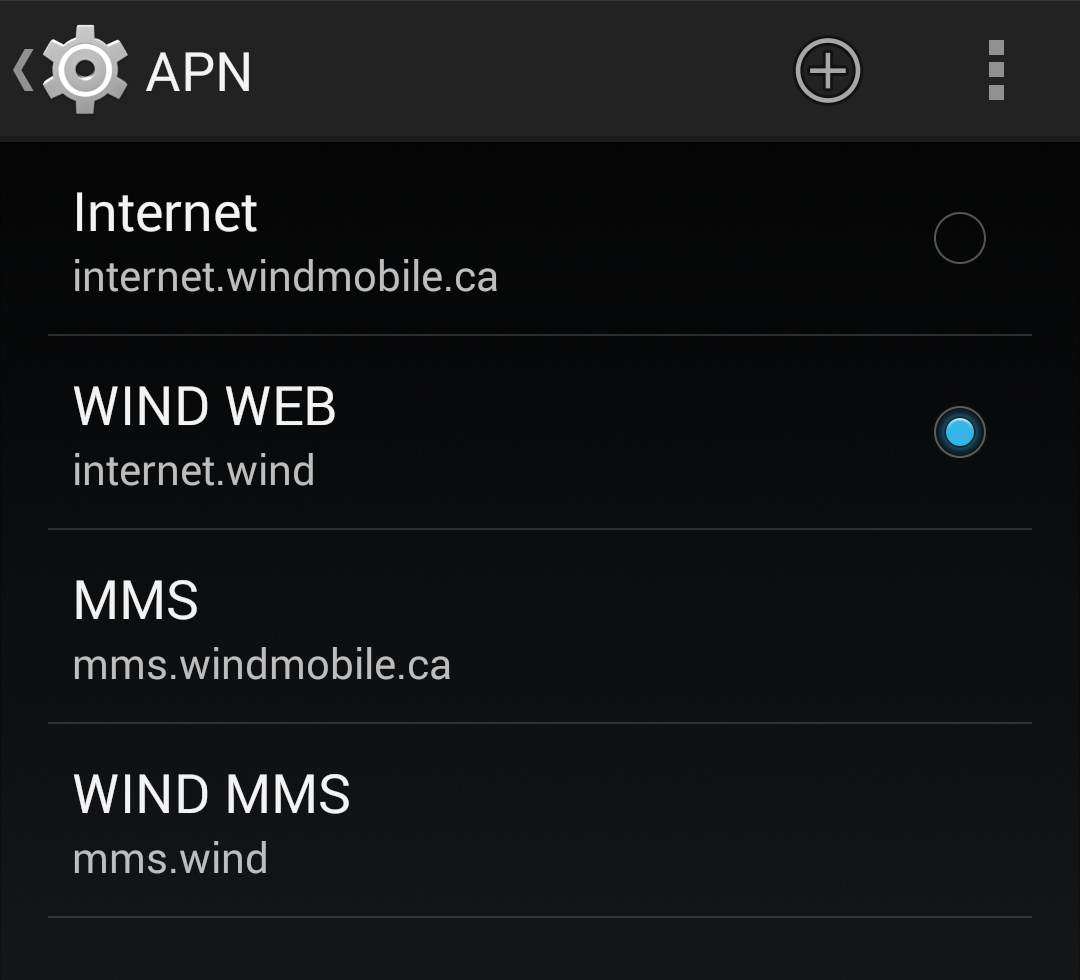







Comments are closed.